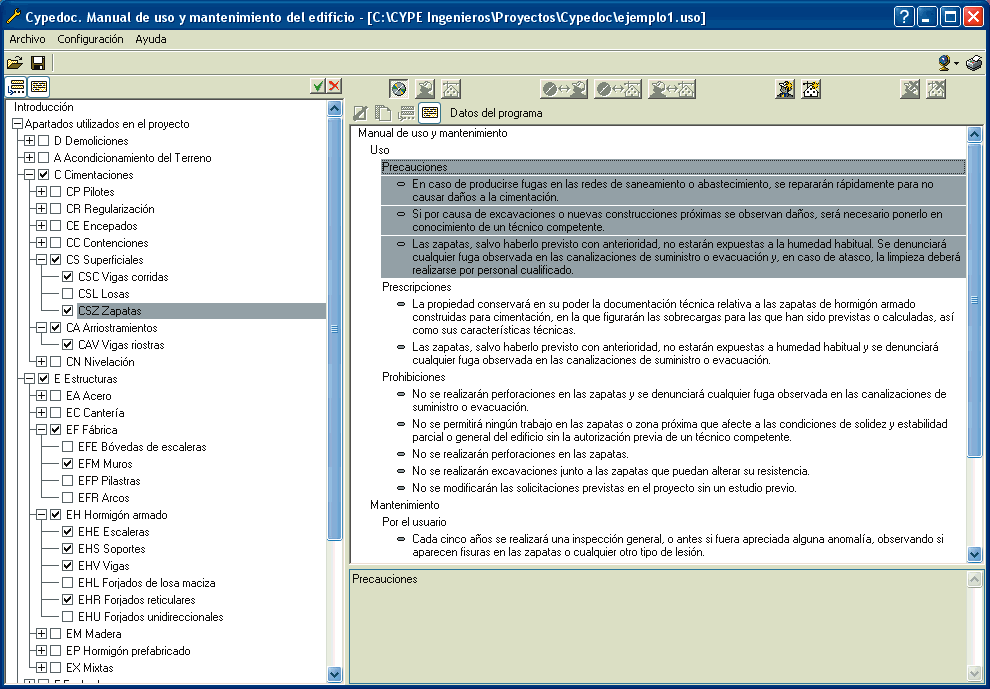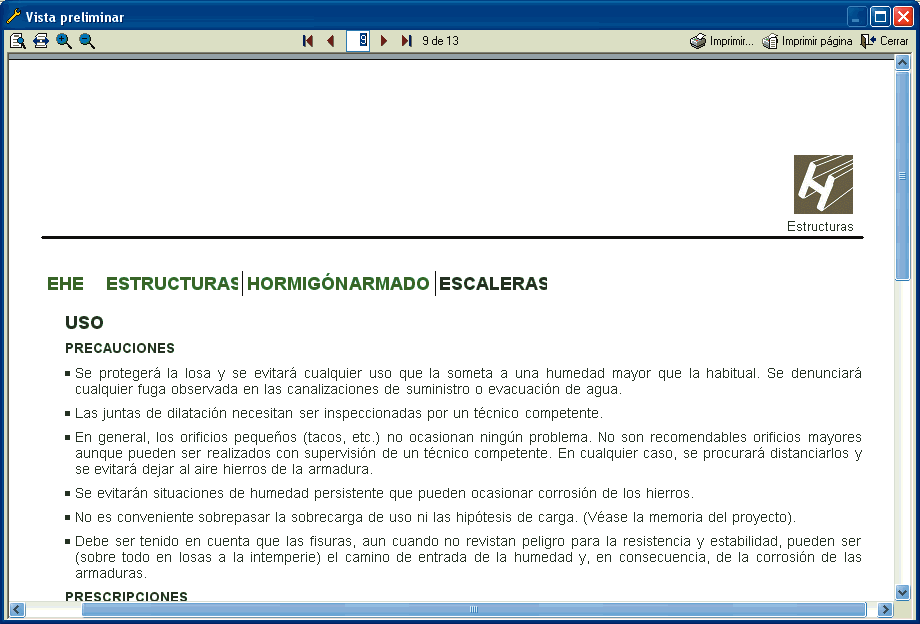El programa Cypedoc. Manual de Uso y Mantenimiento del edificio está diseñado para la impresión de este documento (para obra nueva), que forma parte del Libro del Edificio. Se trata de una descripción de las características constructivas del edificio e instrucciones de uso y mantenimiento recomendadas para cada elemento constructivo e instalaciones basándose en los contenidos que exige la Ley de la Ordenación de la Edificación (LOE). Así pues, este documento técnico recoge todos los elementos del edificio, e indica el uso y las operaciones que se deben realizar en la cimentación, la estructura, fachada, etc.
La selección de instrucciones para el Manual de uso y mantenimiento se puede realizar manualmente o de forma automática desde un fichero BC3 cuyos códigos de partidas coincidan con los de alguno de estos bancos de precios siguientes:
- Centro 2003, 2004 y 2006 (COAAT Guadalajara)
- Fundación CIEC 2003, 2004 y 2007
- Junta de Extremadura 2002-2003 y 2005
- IVE 2002, 2003-2004, 2007 y 2007-2008
- PREOC 2001, 2003, 2004 y 2006
- COAAT Ourense 2004
- BCC Andalucía 2007 y 2008
La selección automática de las instrucciones del Manual de uso y mantenimiento también puede realizarse con los BC3 que contengan partidas del Generador de precios de la construcción, los BC3 generados por los Predimensionadores de mediciones y presupuestos, y los BC3 creados por los Generadores de presupuestos de CYPE Ingenieros.
Para cualquiera de las fuentes indicadas es posible combinar la selección automática y manual de las instrucciones de uso y mantenimiento.
El programa incorpora una amplia base de datos de instrucciones de uso y mantenimiento para todas las tipologías de edificación. Esta base de datos es ampliable y configurable por el usuario. Permite la edición de textos con las opciones habituales de tratamiento de textos (copiar, pegar, sangrías, etc.).
Los listados pueden dirigirse a impresora (con vista preliminar opcional, ajuste de página, etc.) o bien pueden generarse ficheros HTML, PDF, RTF y TXT.
Este programa ha sido realizado por CYPE Ingenieros, S.A. en colaboración con los arquitectos Vicente Miñana Giner y Javier Signes Orovay.
Otras prestaciones
Para poder tener acceso a otras prestaciones que ofrece el programa, existen varios módulos de los que puede obtener información en la página “Módulos de Arquímedes”.